Calibrarea vă permite să îmbunătățească saturația culorilor.
- Greutatea fiecărei culori poate varia în funcție de condițiile de imprimare externe, cum ar fi temperatura și umiditatea.
- Înainte de a efectua calibrarea este recomandată pentru actualizarea firmware-ului.
Instrucțiuni pentru actualizarea firmware-ului, a se vedea. Aici. - După calibrare, verificați dacă imprimanta este păstrată, și utilizează cele mai recente date de calibrare.
Urmați instrucțiunile de mai jos pentru a efectua o calibrare, salva datele ultima calibrare la imprimantă și să le aplice.
- Efectuați calibrarea culorii folosind panoul de control.
- Deschideți folderul Printers.
- butonul mouse-ului click dreapta pe pictograma imprimantei din meniul, selectați Print Setup.
- Faceți clic pe fila Advanced (Avansat) și faceți clic pe pictograma setările dispozitivului (Device Options).
- Selectați Calibrare culoare (Calibrare culoare) în caracteristicile imprimantei (Funcție imprimantă).
- Faceți clic pe Obțineți date de dispozitiv (Obțineți date de pe dispozitiv) în calibrarea culorii (Calibrare culoare).
Driverul de imprimantă va încerca să obțină cele mai recente date de calibrare de pe dispozitiv. - Verificați dacă datele de utilizare de calibrare (Utilizați datele de calibrare) este verificată. Faceți clic pe OK.
Acum, dispozitivul va aplica cele mai recente date de calibrare.NOTĂ: Pașii pot varia în funcție de versiunea Macintosh.
- Deschideți System Preferences.
- Dați clic pe pictograma Print Fax. imprimare Scanare sau imprimante Scanere.
- Selectați modelul imprimantei. De exemplu, Brother HL-4040CN.
Verificați dacă modelul dvs. de imprimantă a fost selectat în imprimantă sau imprimantă implicită selectată. - Faceți clic pe Print Queue sau Open Print Queue. .
- În meniul de sus, faceți clic pe Utility.
(Pentru Mac OS X 10.6 sau mai mare: Faceți clic pe Printer Setup sau Setări Mergeți la fila Utility și faceți clic pe Deschidere Printer Utility ..
Activați Status Monitor. - Du-te la bara de meniu, faceți clic pe control => Color Calibration (=> Obține datele de pe dispozitiv).
Driverul de imprimantă va încerca să obțină cele mai recente date de calibrare de pe dispozitiv.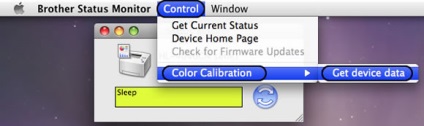
Ultimele date de calibrare se aplică după Noțiuni de bază se deschide automat caseta de dialog de stare.
Dacă doriți să resetați calibrarea înapoi la setările din fabrică, urmați pașii de pe panoul de control: